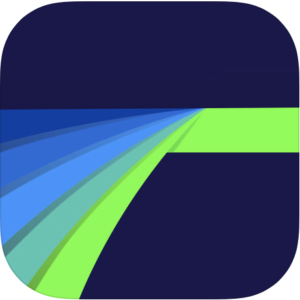Na kurzech i v emailech dostáváme často dotazy na to, zda je lepší pro ovládání Adobe Photoshopu myš, touch pad nebo grafický tablet. Nabízím vám svůj osobní pohled, proč jsem zvolil tablet.
Co že je to ten tablet?
Rozhodně se tu nebavíme o klasickém mobilním zařízení, které zná dnes opravdu každý, ale o grafickém tabletu čili plastové destičce s perem a dotykovou plochou. Grafické tablety jsou určeny všem grafikům, fotografům malířům, návrhářům, apod., kteří chtějí přenést přesnost kresby tužkou do digitálního světa. Dávají nám nový rozměr, citlivost, jako bychom kreslili skutečnou tužkou – jemmné detaily, které jdou udělat myší jen opravdu stěží.
Králem mezi značkami je pak firma
Wacom, která v současné době nabízí nepřeberné množství typů, velikostí a příslušenství, aby uspokojila všechny touhy milovníků digitální malby. Koupě jiné značky dle mého názoru nemá smysl.
Typy, instalace
Grafické tablety od firmy Wacom se dají prakticky rozdělit do 4 kategorií ve velikostech S, M, L.
- kategorie jsou entry level tablety, které nejsou v zásadě špatné a jsou určené spíše hobíkům nebo těm, kteří si chtějí zařízení takříkajíc nejdříve osahat. Otázkou je, zda má smysl investovat do zařízení, které v zásadě nepřináší ty hlavní výhody.
- kategorie je střední třída. Tato střída Wacomáckých tabletů je již plnohodnotně určena těm, kteří to s grafikou myslí vážně. Tu mohu vřele doporučit většině běžných fotografů.
- kategorie s názvem Intuos Pro je pak vlajkovou lodí, kterou používají top světoví retušéři a kreslíři. Úroveň přítlaků a rozlišení je fantastické a pokud se chcete hýčkat, je to ta správná volba.
Zcela samostatnou kapitolou jsou novinky v oblasti plochých obrazovek, do kterých můžete přímo psát a kreslit dotykovou tužkou. Musím se přiznat, že jsem neměl tu čest tento typ vyzkoušet, ale z více videí jsem usoudil, že klasický tablet je prozatím jistotou. Plynulost práce a samotná odezva nebyla nijak oslňující, ale uvidíme, kam bude směřovat vývoj v přístích letech.
Balení obsahuje samotný tablet – desku z tvrdého plastu s programovatelnými tlačítky, pero s vyměnitelným hrotem (náhradní jsou v balení), USB kabel a v dražší edici i stojánek na pero. Instalace je jednoduchá, stačí připojit tablet k PC nebo k Macu a případně stáhnout ze stránek výrobce drivery, provést jednoduché nastavení a můžete se pustit do práce. Pozor, je potřeba stáhnout ovladače pro přesně ten model tabletu, který vlastníte.
Základní nastavení tabletu
Nastavit si můžeme verzi pro leváky či praváky, přítlaky, plynulost tahu a také klávesové zkratky na ploše tabletu či pera. Zkratky využijí obzvláště uživatelé Photoshopu, kdy místo často používaných trojhmatů jednoduše navolíme klávesovou zkratku pod jedno tlačítko. Využít lze i samotnou dotykovou plochu, kterou můžete ovládat samotnými prsty při zapnutí funkce Touch on s fukncemi zoomovaní, dvojklik apod.
Samotné použití tabletu je ze začátku nezvyklé a chvíli trvá, než se s ním opravdu sžijete. Je třeba jej používat opravdu pravidelně a často, ale po týdnu už je s ním práce plynulá.
Přechod na tablet
Musím se přiznat, že k mému grafickému tabletu jsem se nechal strhnout z čistě vizuálního hlediska než, že bych ho v první chvíli ke své práci potřeboval. Viděl jsem, že neexistuje skoro žádný špičkový fotograf nebo grafik, který by pracoval bez tabletu. Jako většina jsem v té době používal pouze myš nebo v nejhorším případě touchpad. Postupem času jsem však jako fotograf, který použivá postprodukci a Photoshop ve značné míře, začal zjišťovat, že mě práce s myší limituje.
Obzvláště pak při retuších a jemné práci se štětci či maskování, to jsou pak některé úkony téměř neproveditelné. V té době jsem se rozhodl, že je na čase si tablet pořídit a posunout úroveň své práce o kus dál. S odstupem času musím říci, že se investice vyplatila.
Z vlastní zkušenosti
Sám používám tablet střední kategorie s označením Bamboo od firmy Wacom. Mám ho více než 4 roky a za tu dobu jsem s ním naretušoval tisíce hodin. Velikost M je naprosto dostačují a lépe se mi s ní pracuje než s tabletem velikosti L, který už je na můj vkus poměrně velký.
Tablet pracuje s velkou přesností i odezva je skvělá. Musím popravdě říci, že jsem za ty roky nezaznamenal žádný problém, vadu ani poruchu. Ačkoliv je tablet po velkém pracovním vytížení značně opotřebený a ošoupaný na samotnou práci to nemá sebemenší vliv.
Možná jediné co mi u tohoto modelu vadí je kabel pro připojení do počítače. Osobně bych spíše volil bezdrátovou variantu, která se neplete do klávesnice když retušujete.
První týdny si člověk zvyká na jiný styl ovládání, ale s přibývajícím časem roste přesnost a efektivita. Pokud chcete přejít z myši na tablet, dejte mu dostatek času aby ukázal co vám může nabídnout.
Tablet a Photoshop
Grafický tablet jsem zakoupil primárně ke své profesi fotografa a retušéra. Ve spojení s Photoshopem se jedná opravdu o silnou zbraň. Hlavní předností je práce s tužkou, která je rozhodně přirozenější a pohodlnější než práce s myší. Dává Vám tak možnost dosáhnout lepších výsledků v detailech a přesných tahů.
Pro fotografy, kteří se věnují reportáži nebo globální úpravě fotografií ve Photoshopu je však použití grafického tabletu celkem zbytečné, stejného výsledku dosáhnete s myší nebo touchpadem.
Použití grafického tabletu Vám umožňuje více než jen jemnější práci. Díky programovatelným tlačítkům a dotykové ploše lze urychlit Vaše workflow, což ocení všichni Ti, kteří tráví u retuší a úprav dlouhé hodiny.
Sám jsem si přednastavil nejfrekventovanější klávesové zkratky, např. na tvorbu nové vrsty, slučování, zoomovaní či ukládání. Uznejte sami, že kliknout na jedno tlačítko místo klávesové zkratky „shift+alt+cmd+e“ je mnohem příjemnější.
Photoshop nám nabízí mnoho funkcí, kde můžeme využít elektronické pero. Lze si nastavit na míru intenzitu přítlaků štětce, průhlednost i tvar štětce. Zkuste si třeba skicovat či air-brushovat pleť … to je potom jízda – toto funguje s tabletem přímo dokonale. Nejdůležitější je pro mě využití tabletu při maskování. Umožní mi práci klidně i o velikosti 3 pixelů, kdy jsem schopný dělat přesné řezy, rovné čáry čehož jsem s myší nikdy nedosáhl.
Osobně už si nemumím představit práci ve Photoshopu bez použití tabletu. Negativa tabletu ve spojení s Photoshopem z mého pohledu téměř žádná nejsou, snad jen pro ty, kteří často cestují a pracují s fotografiemi „za letu“ – ve vlaku, v autě či na letišti, bude jistě příjemnější pracovat s touchpadem či myší.
Slyšel jsem i řadu negativních názorů na použití tabletu s Photoshopem ve smyslu zbytečnosti. Za mě je rozhodně dobré vyzkoušet si oboje a rozhoudnout se, co je pro Vás příjemnější.
Závěrem
Na grafický tablet (obzvláště od Wacomu) nedám dopustit, využívám jej na nejjemnější práci na svých fotografiích, malbu i běžné použití, kdy jsem ze svého stolu dokonce úplně odstranil myš. Tímto si snáze zvyknete na jeho používání a získáte tak cit, který se promítne do Vaší práce. Jakmile ho dostanete pod kůži, okamžitě si ho zamilujete. Určitě mi přijde zbytečné kupovat si tablet pouze pro kancelářskou práci či běžné použití, protože naplno nevyužijete jeho přednosti a jedná se tak pouze o drahý doplněk.
Pokud jste fotograf, grafik či máte malbu jako hobby rozhodně tablet doporučuji a uvidíte, že už jej nedáte z ruky.
Chcete se dozvědět o práci s grafickým tabletem a Adobe Photoshopem víc? Přijďte na naše kurzy: